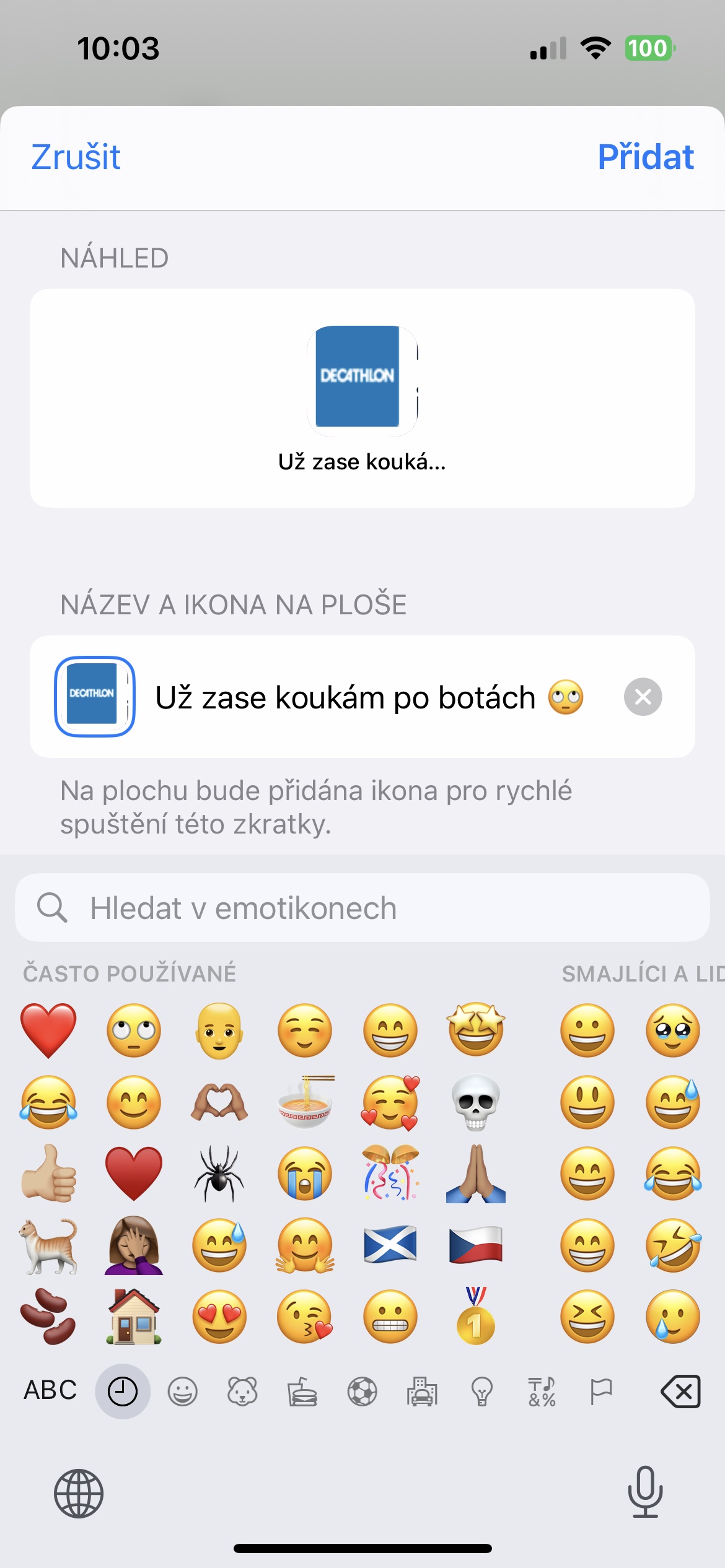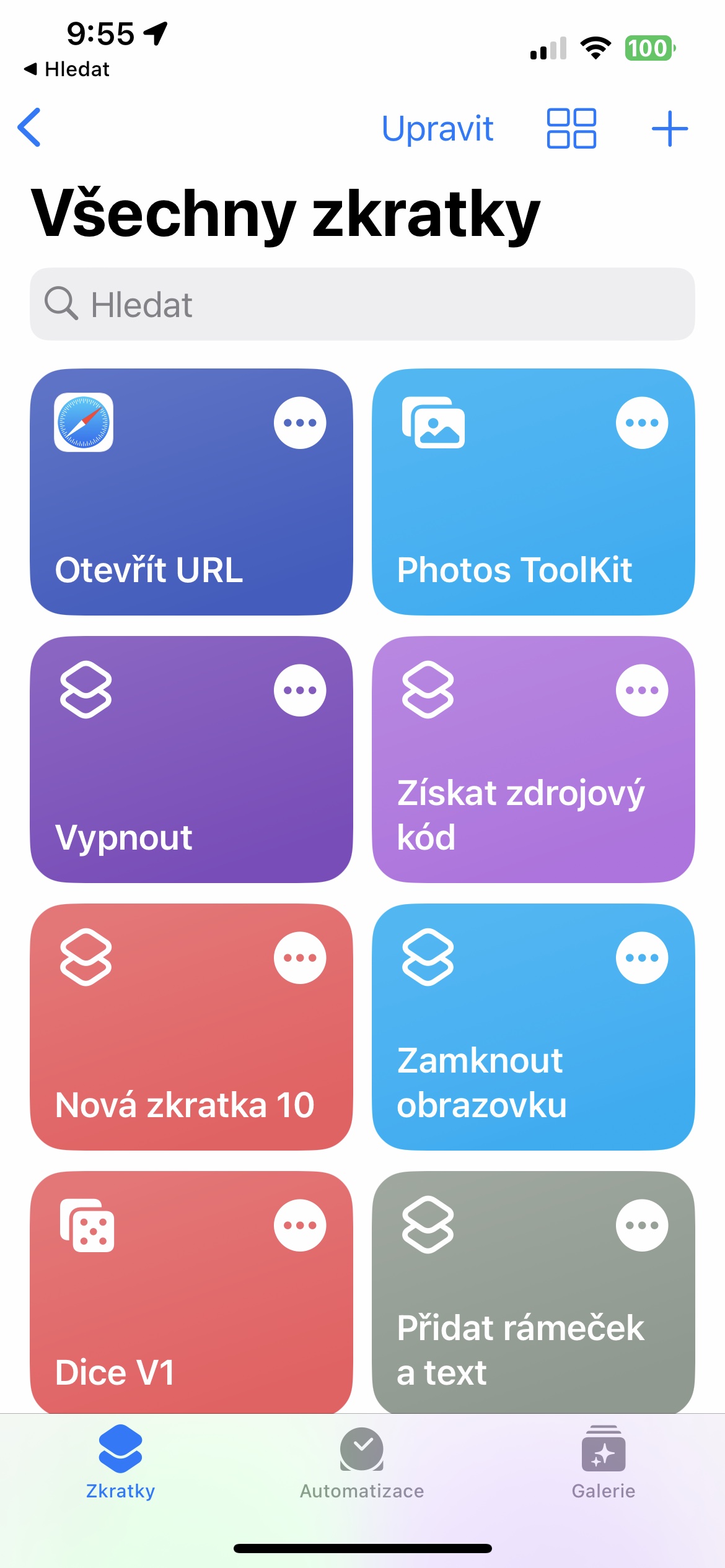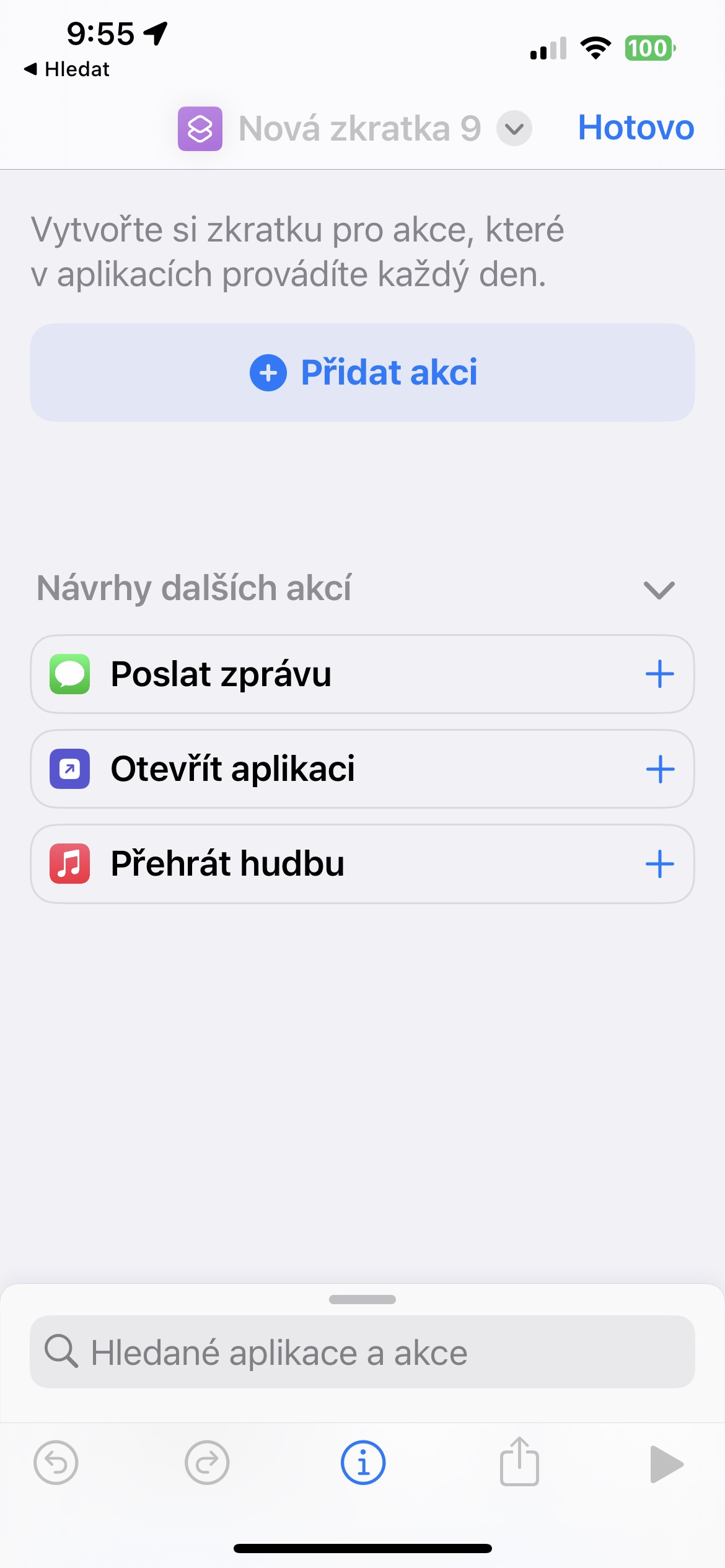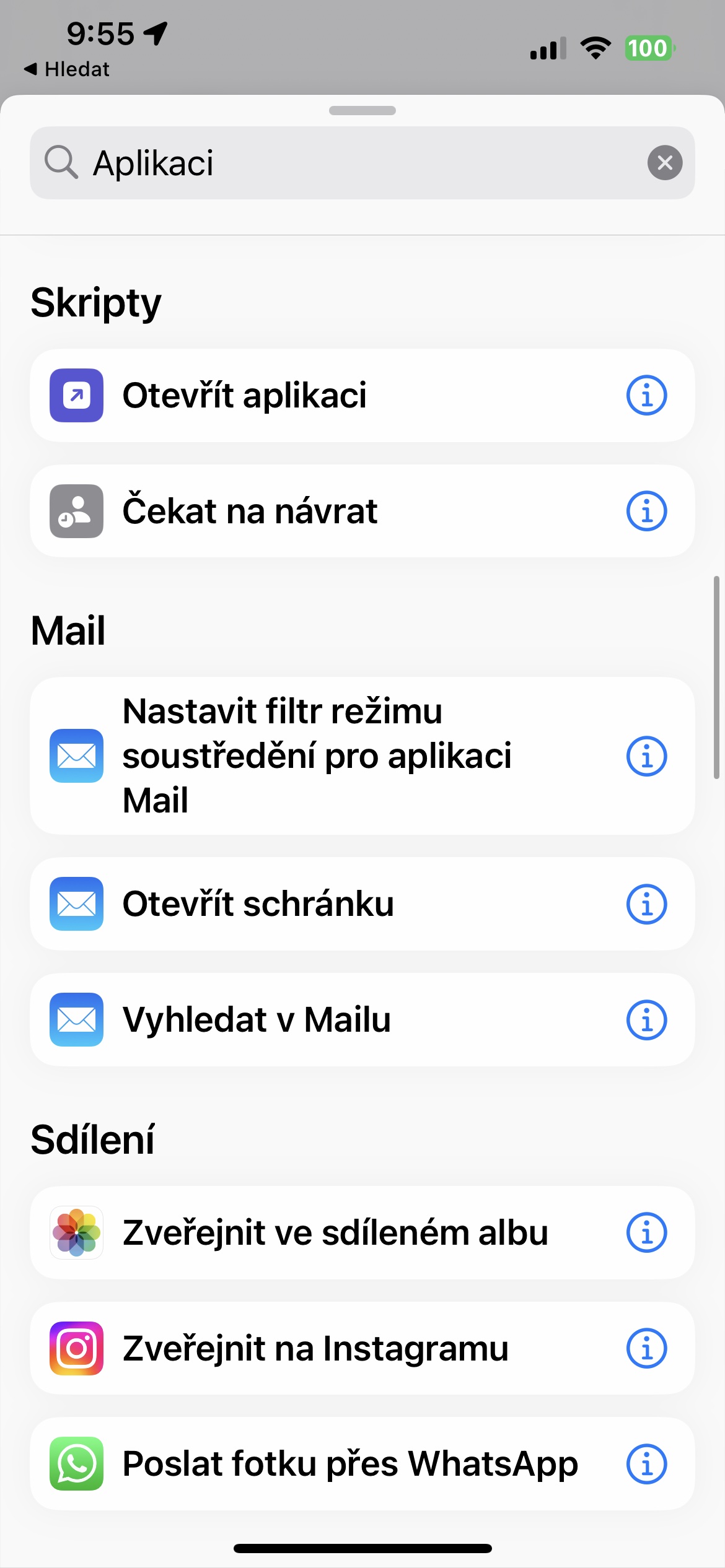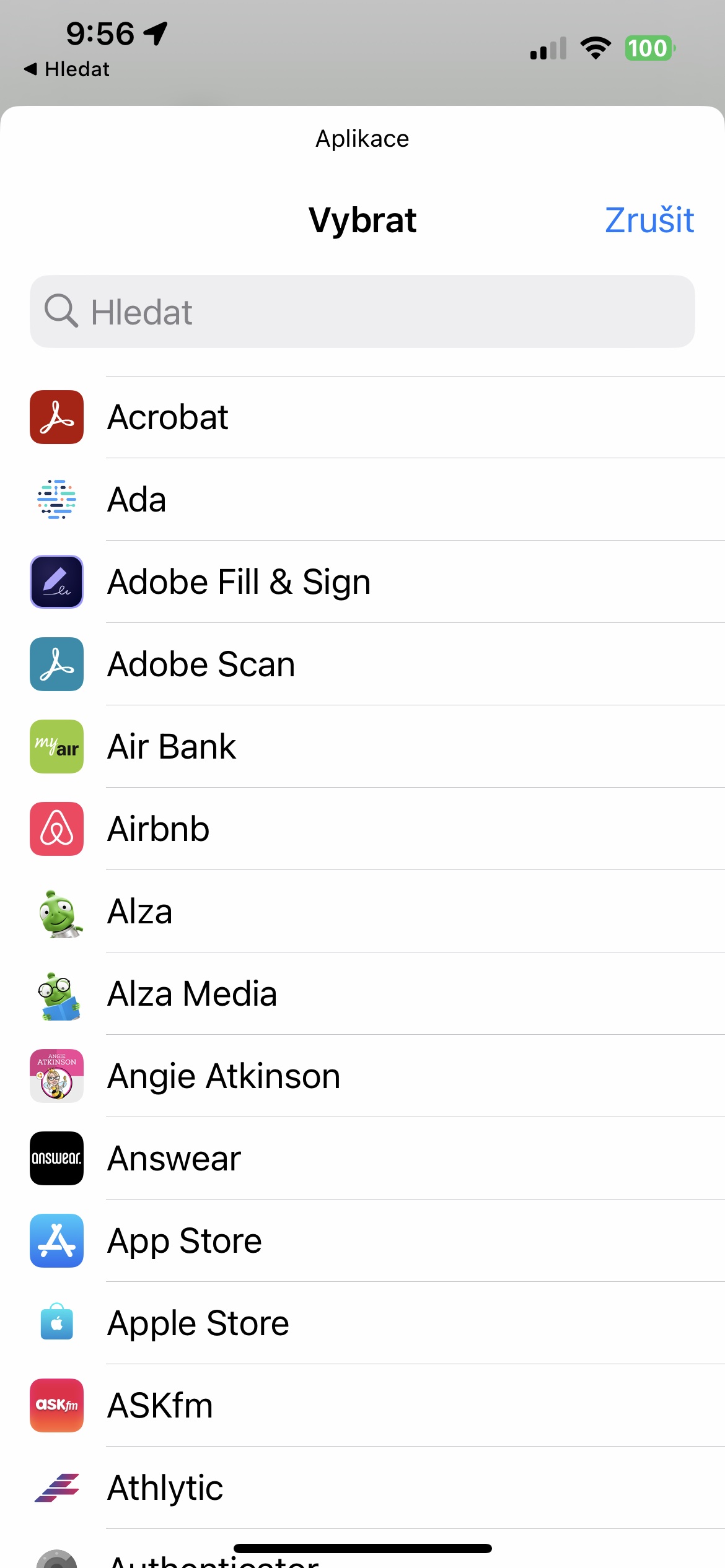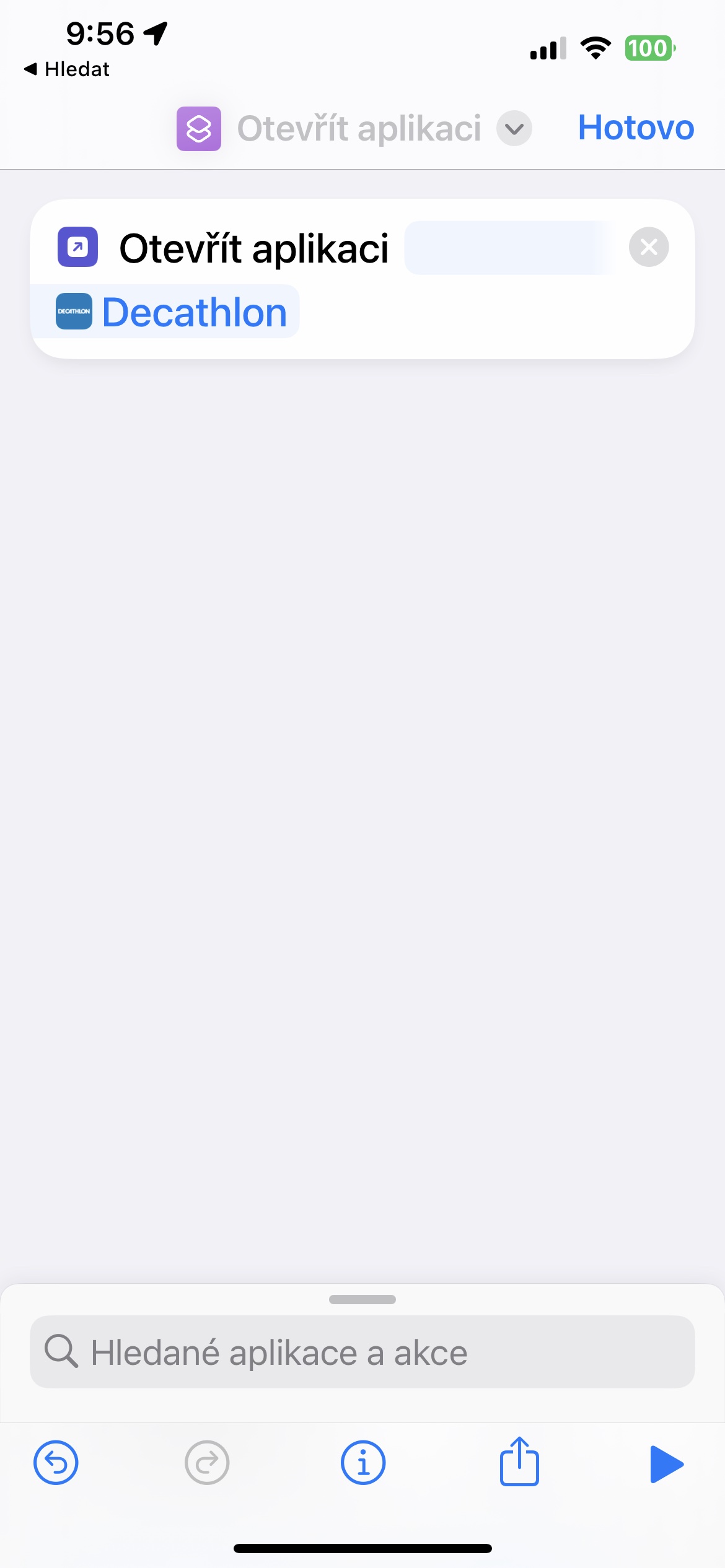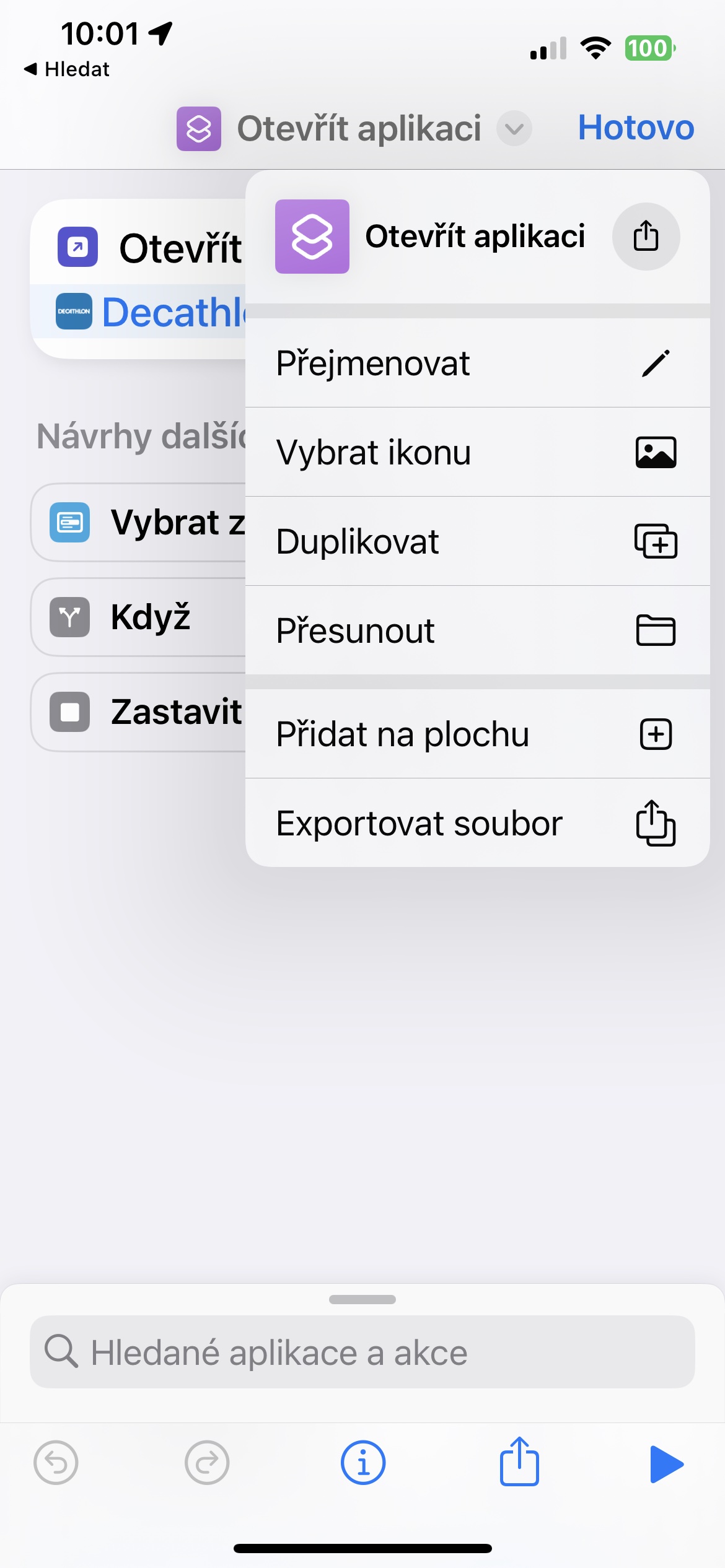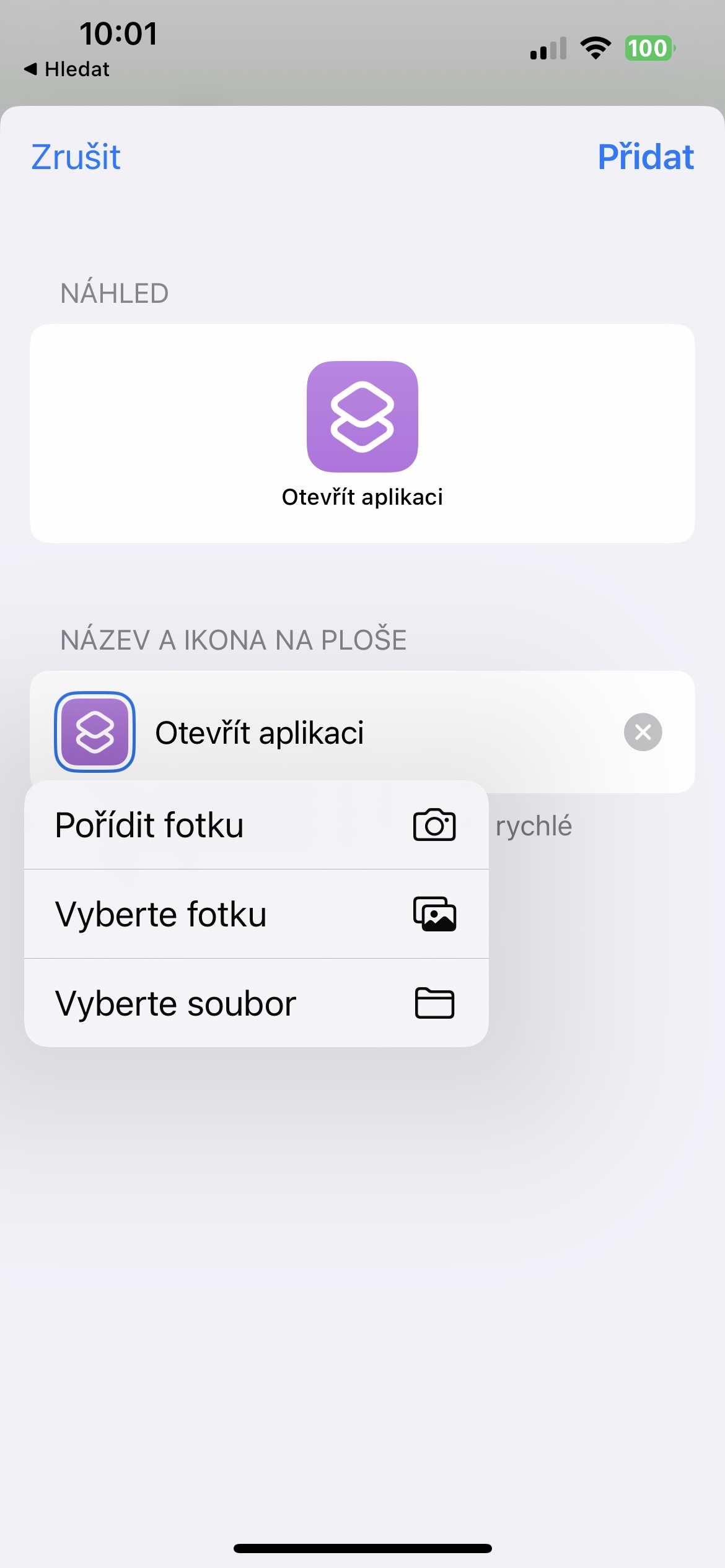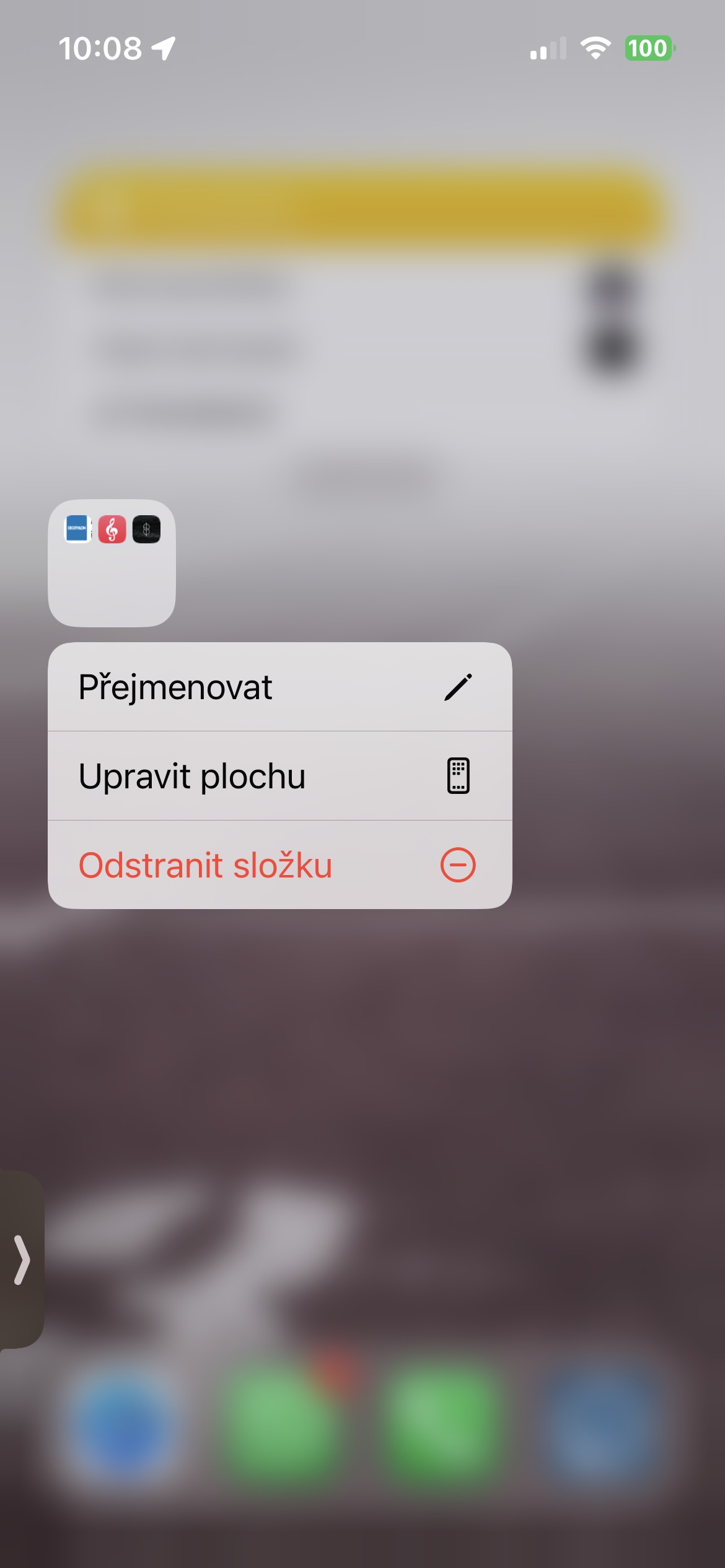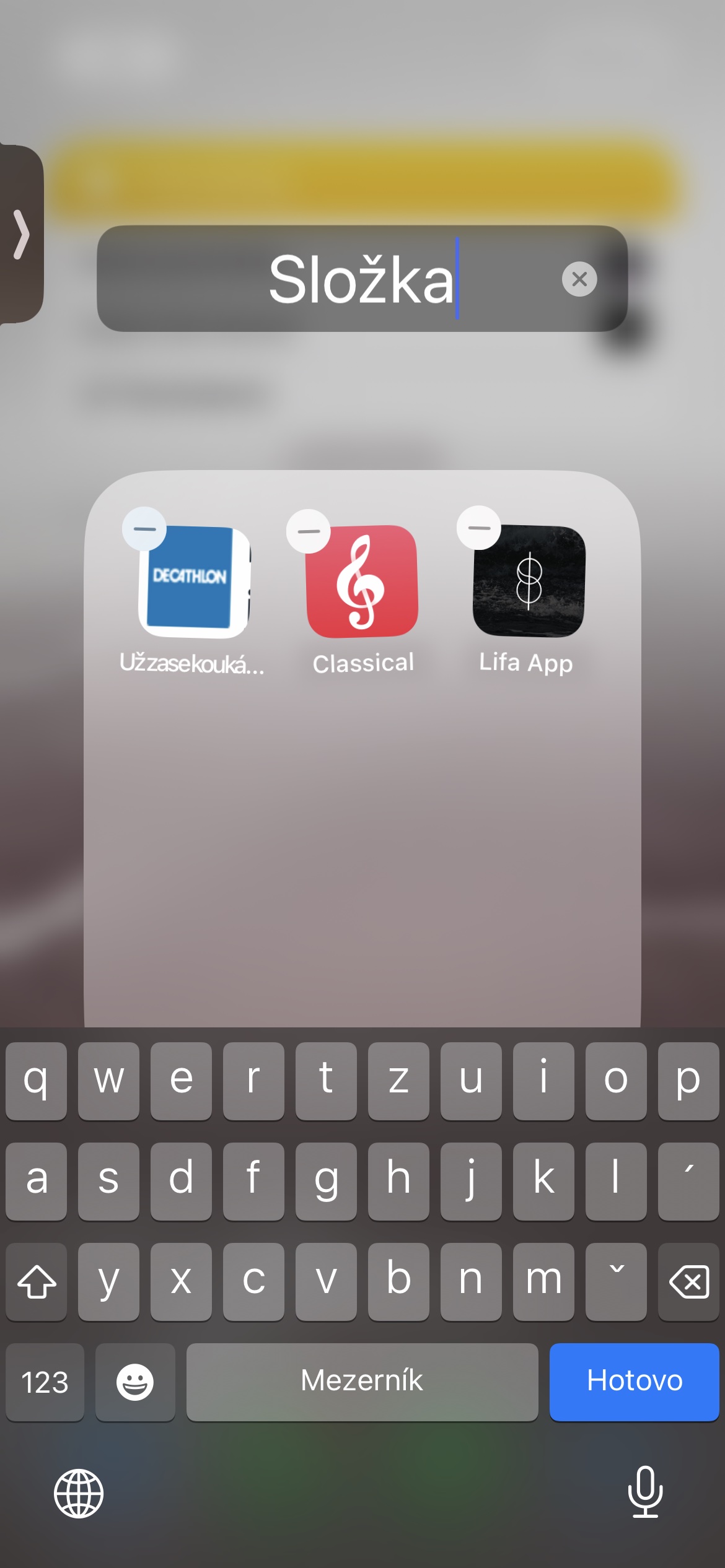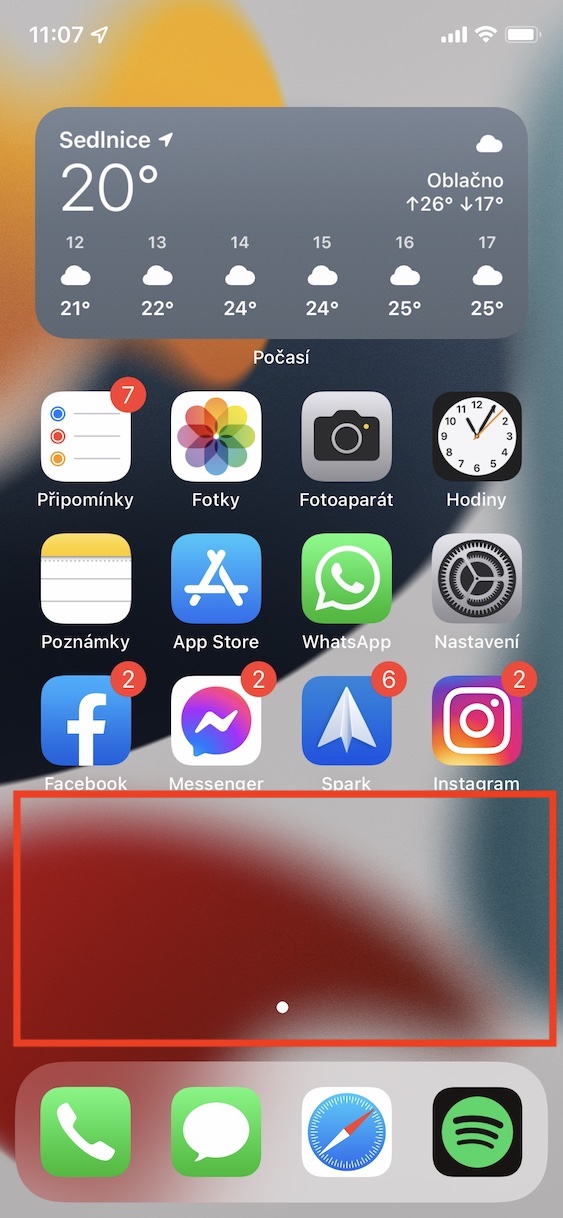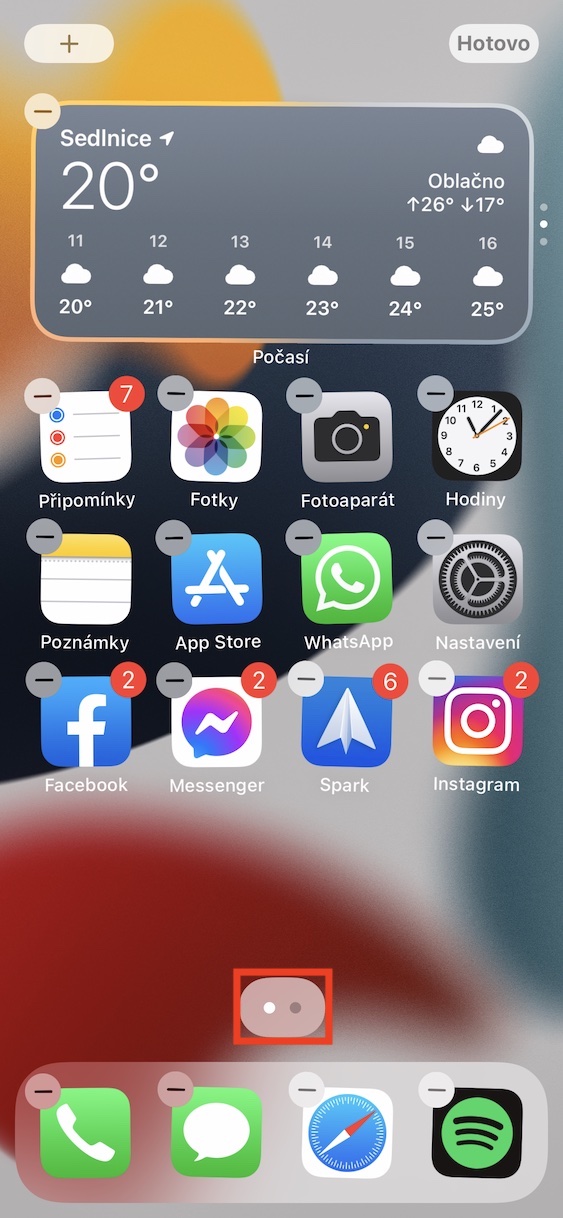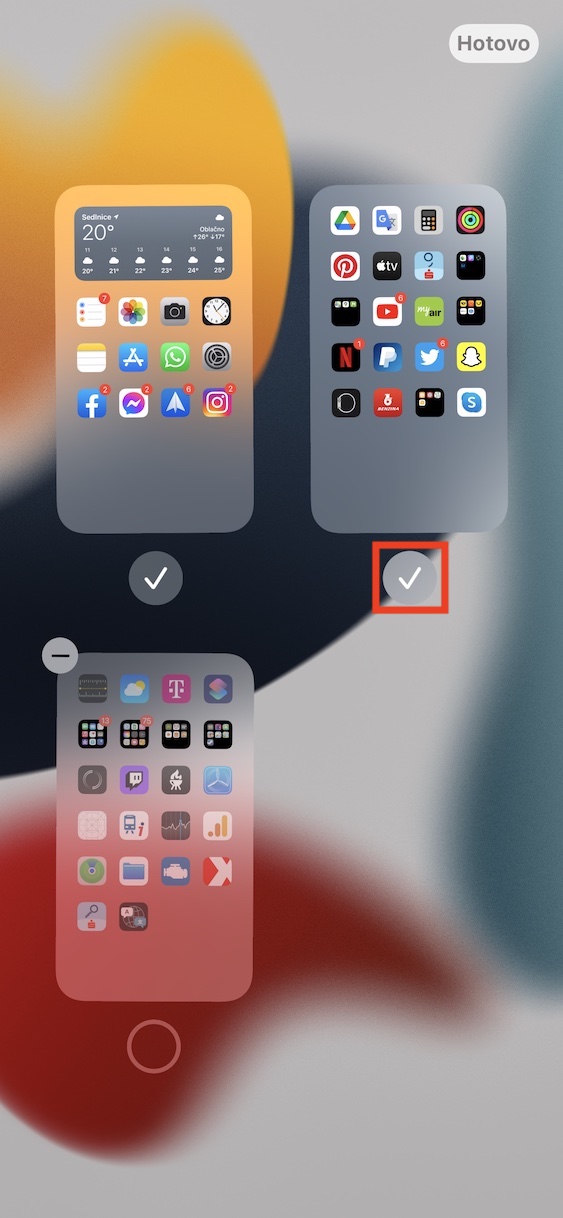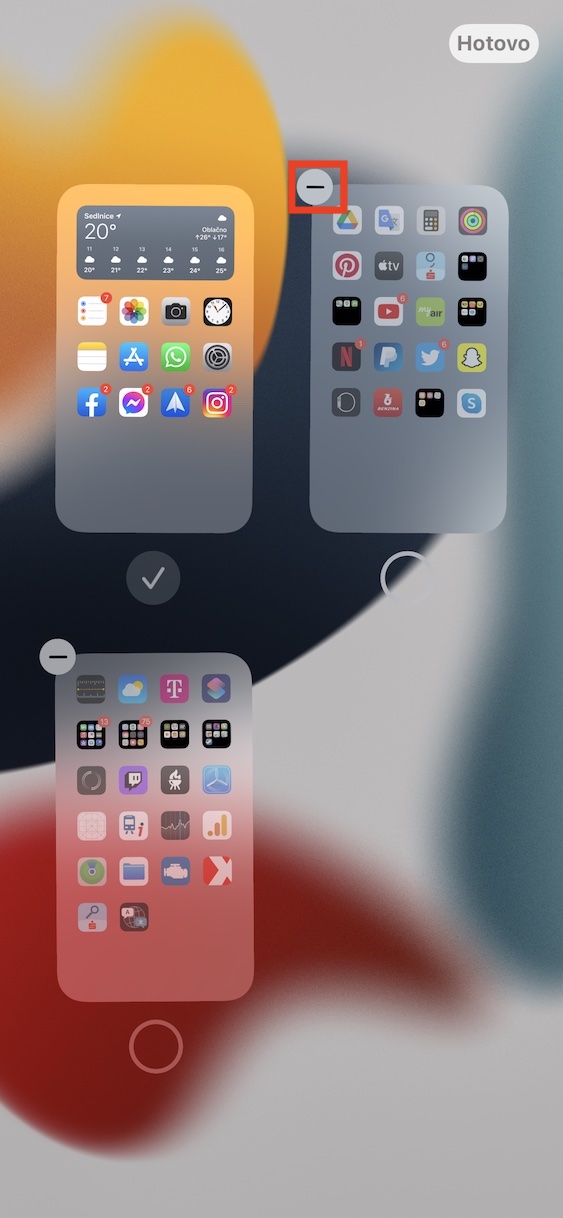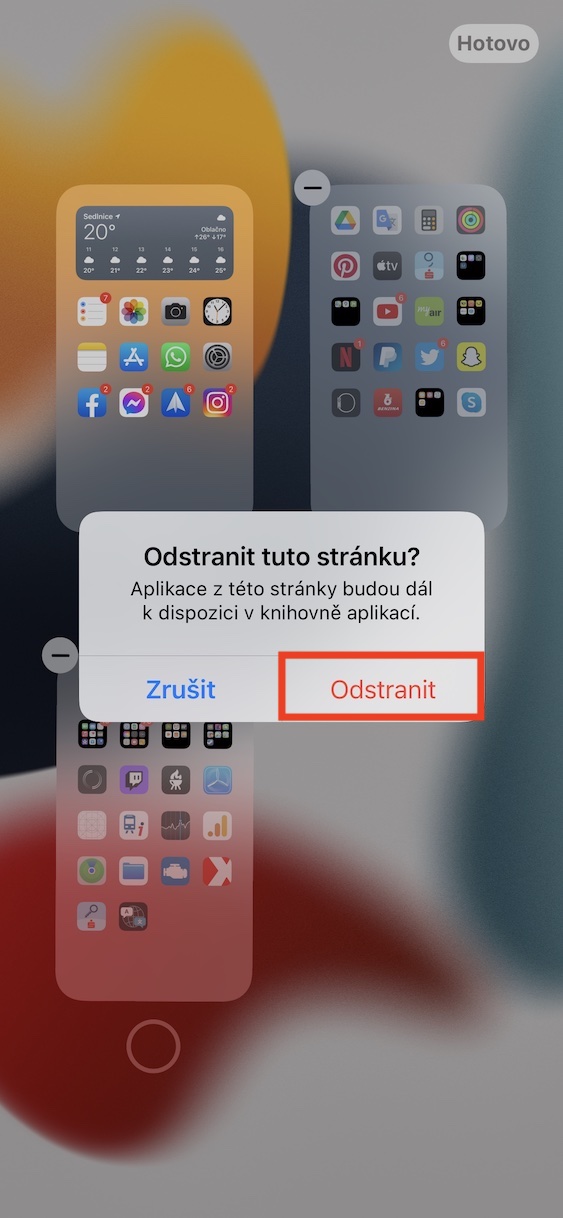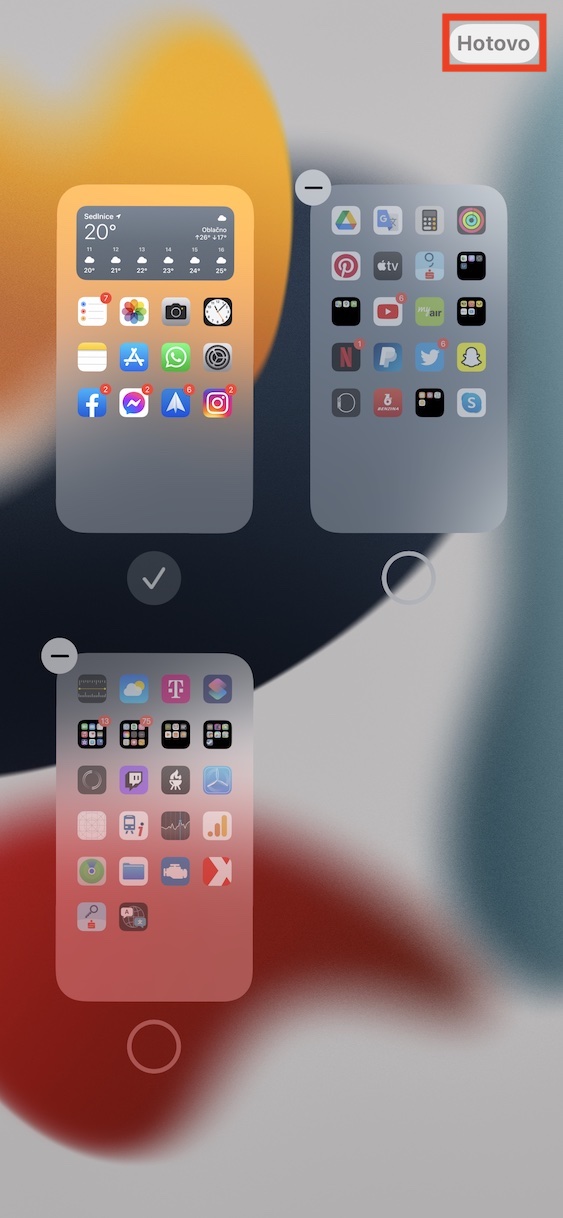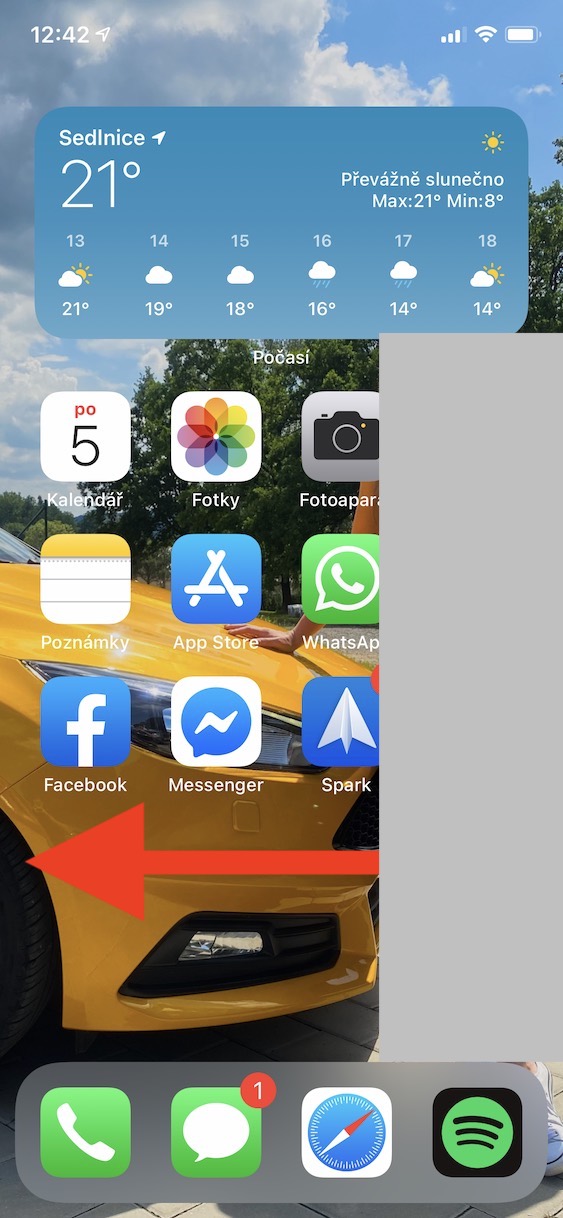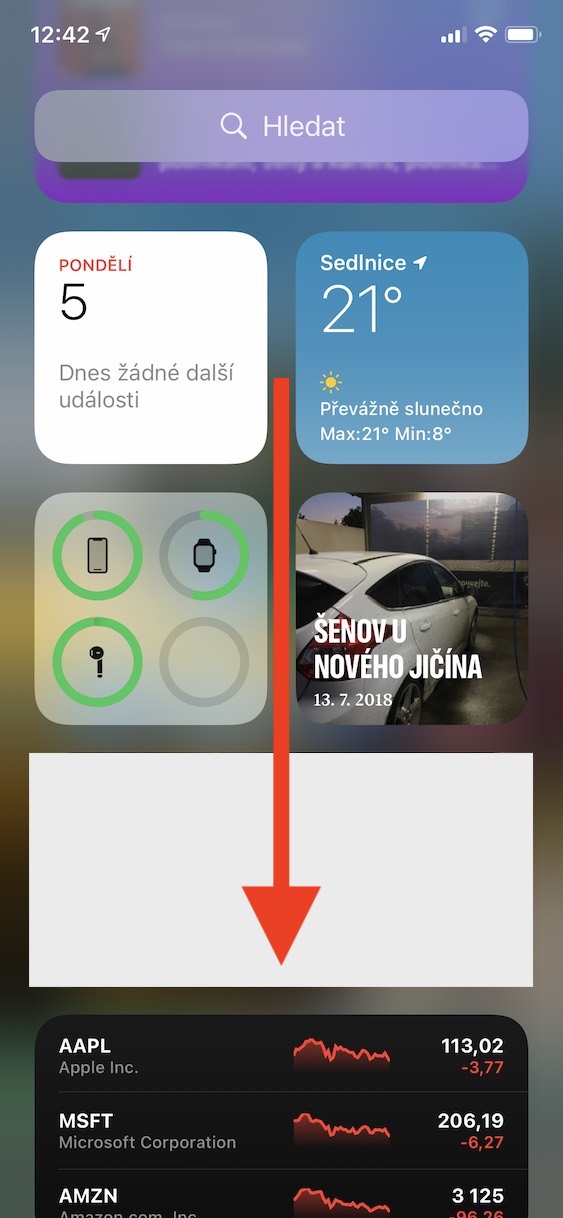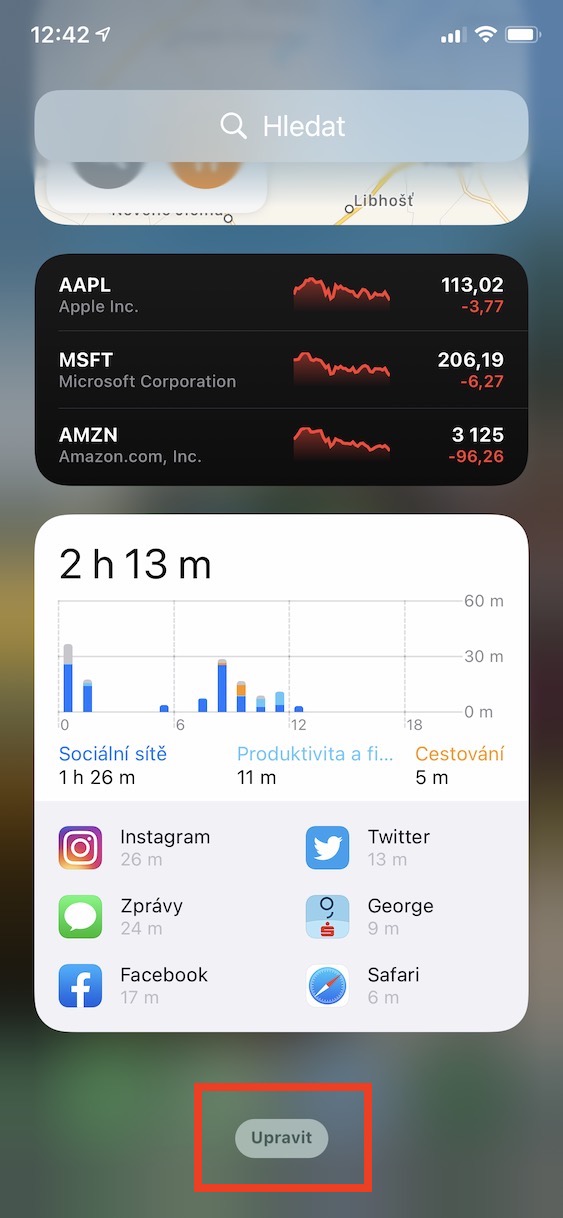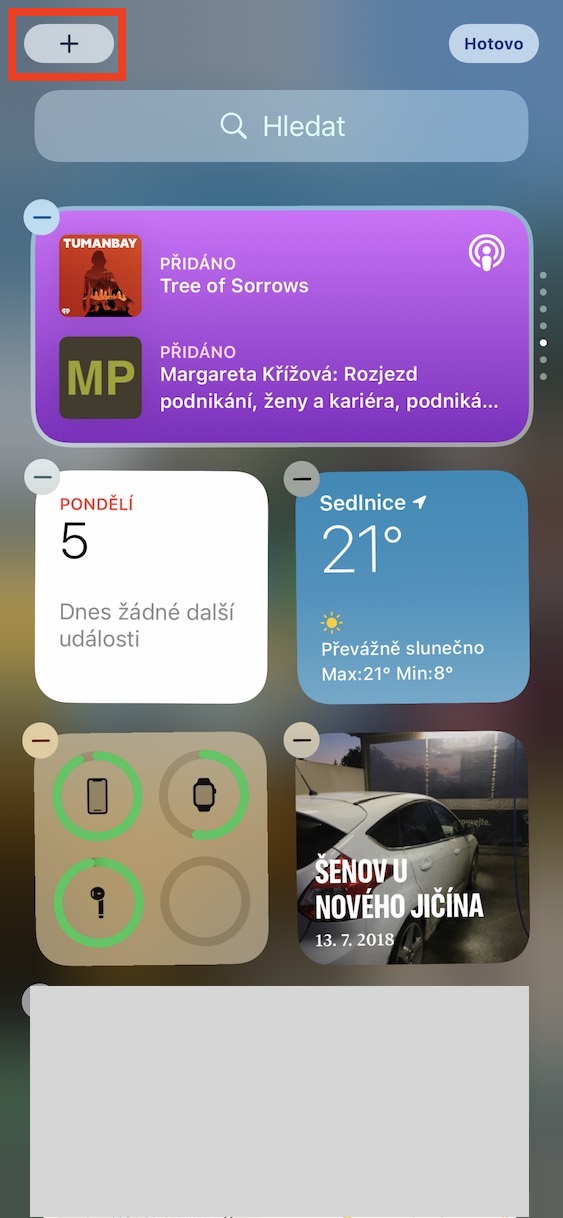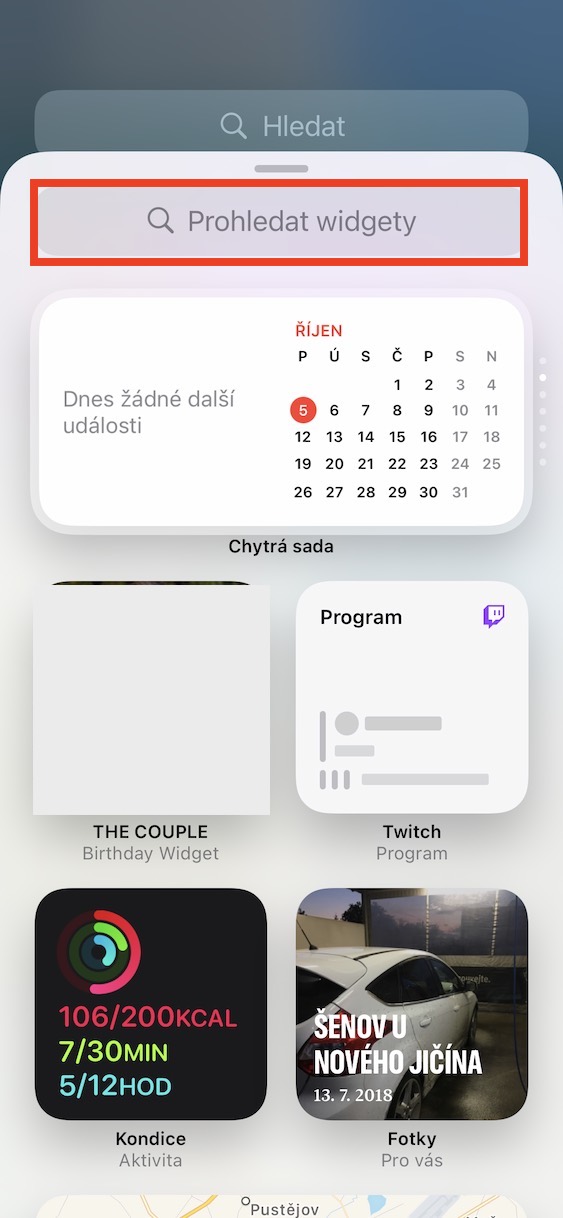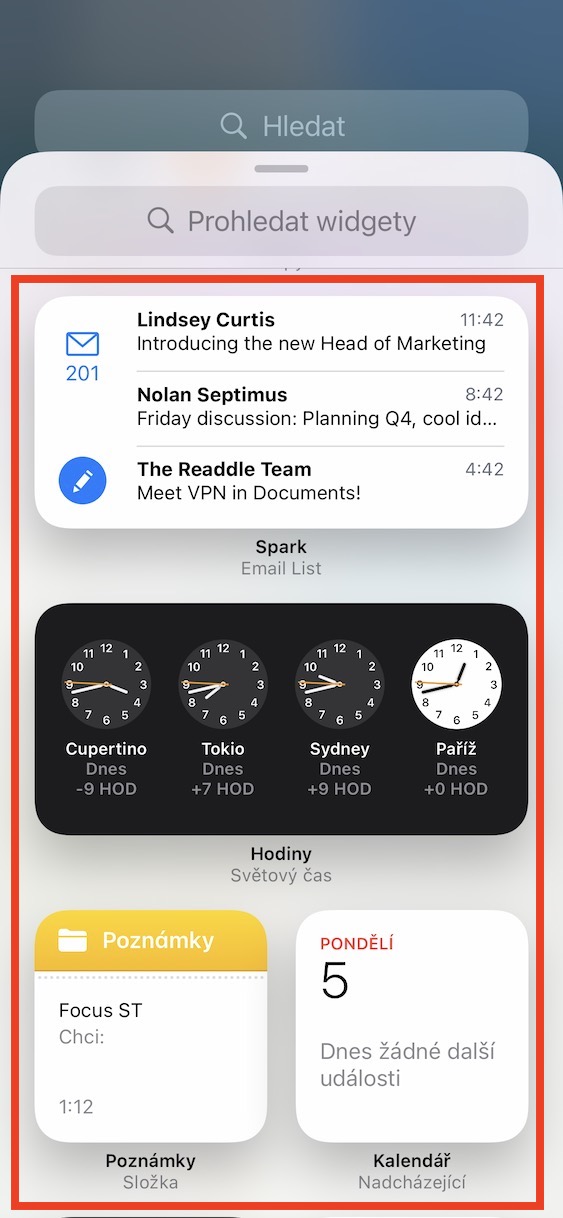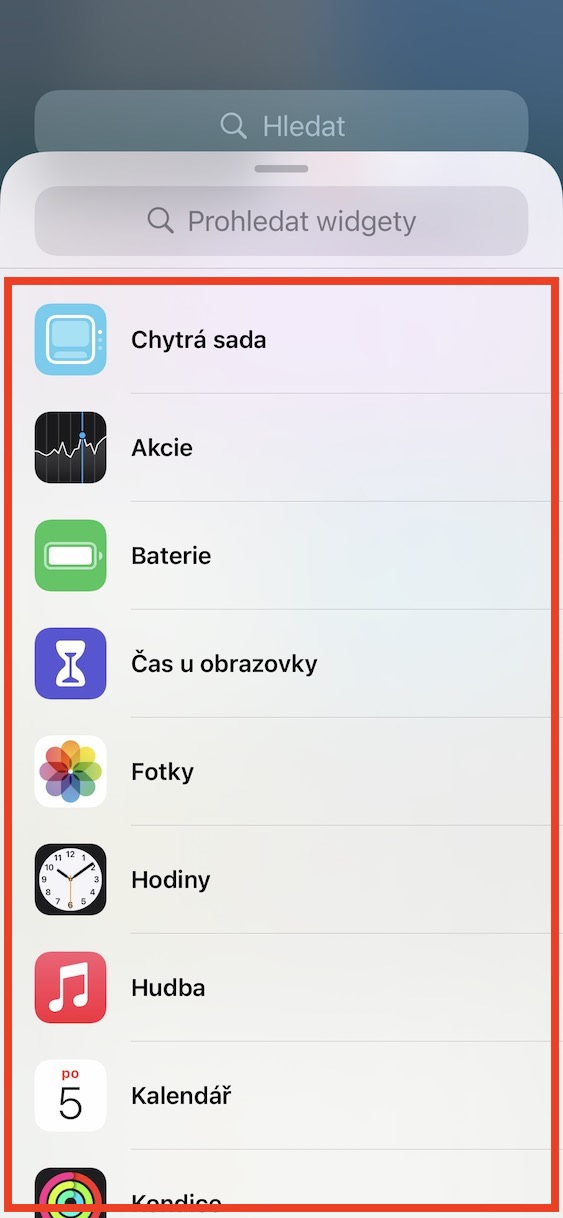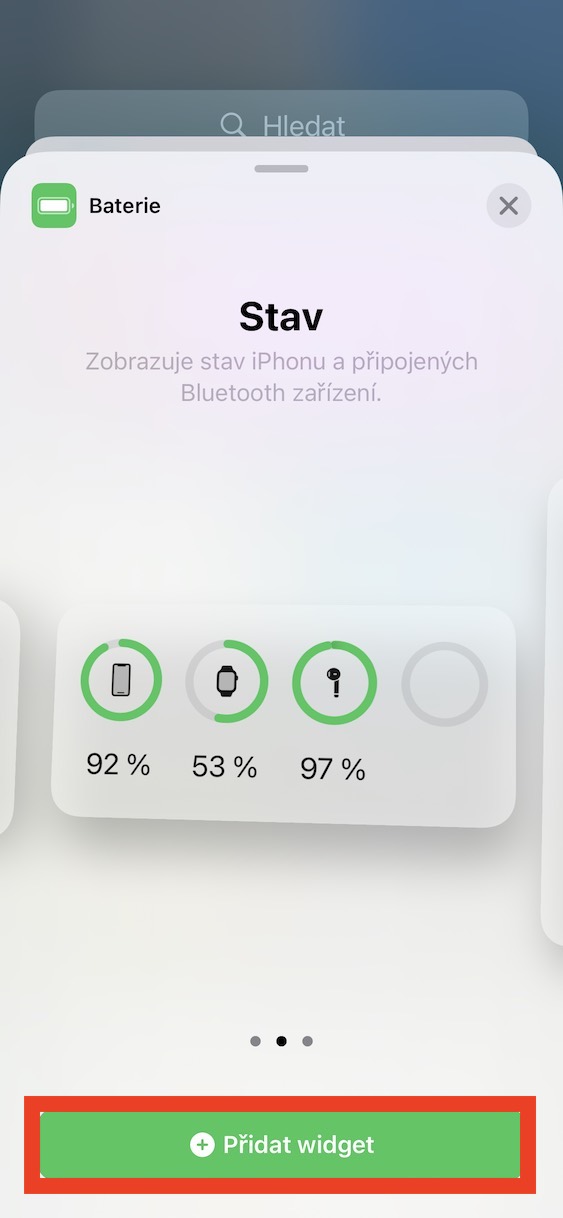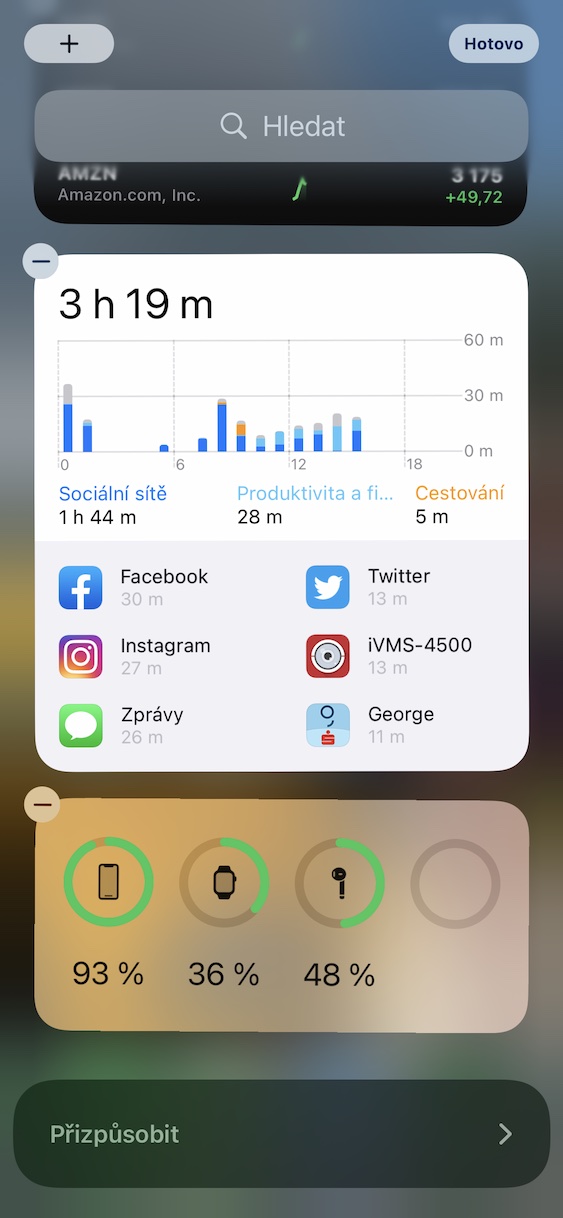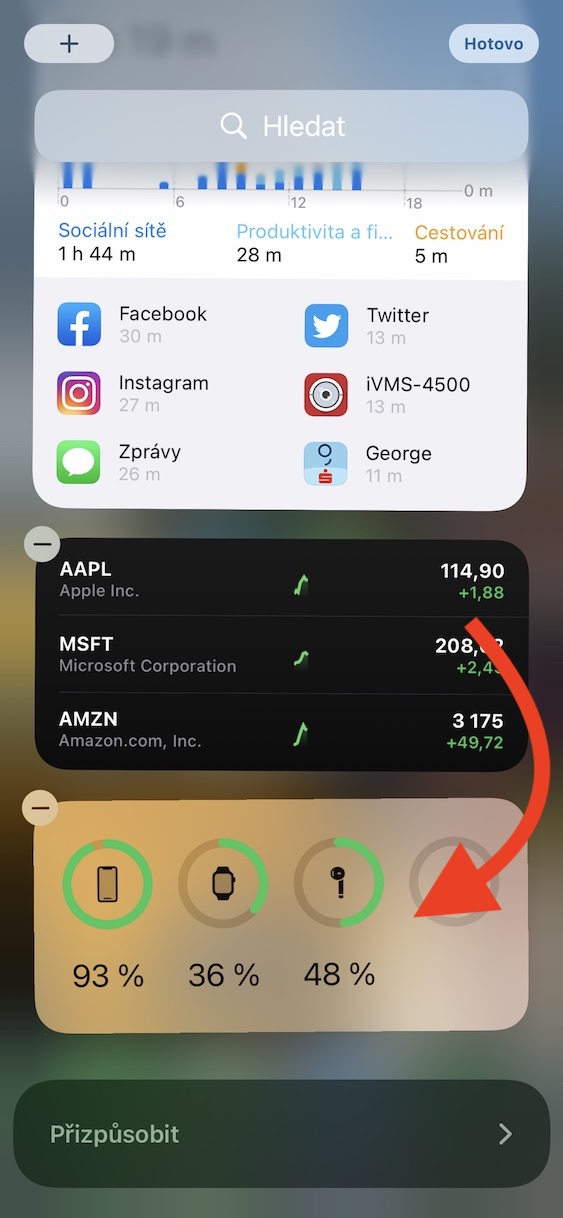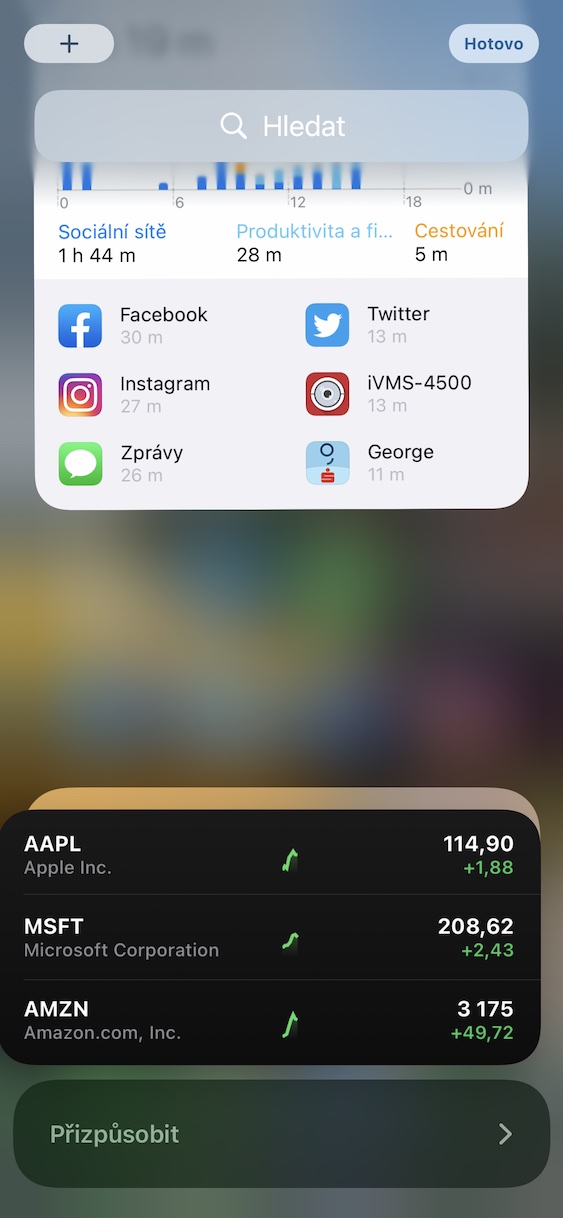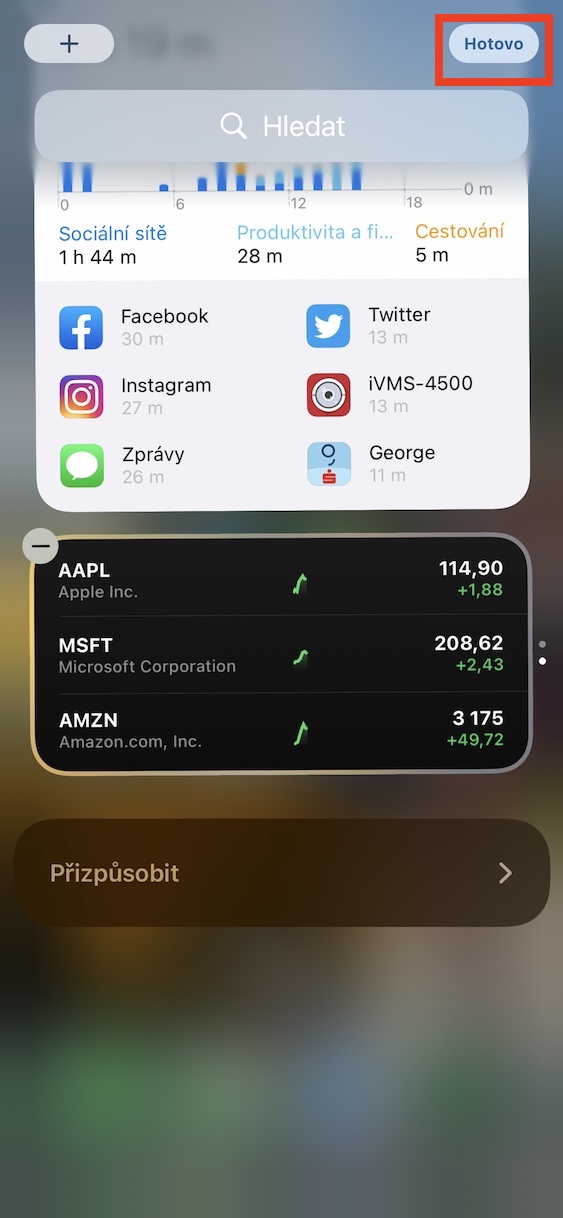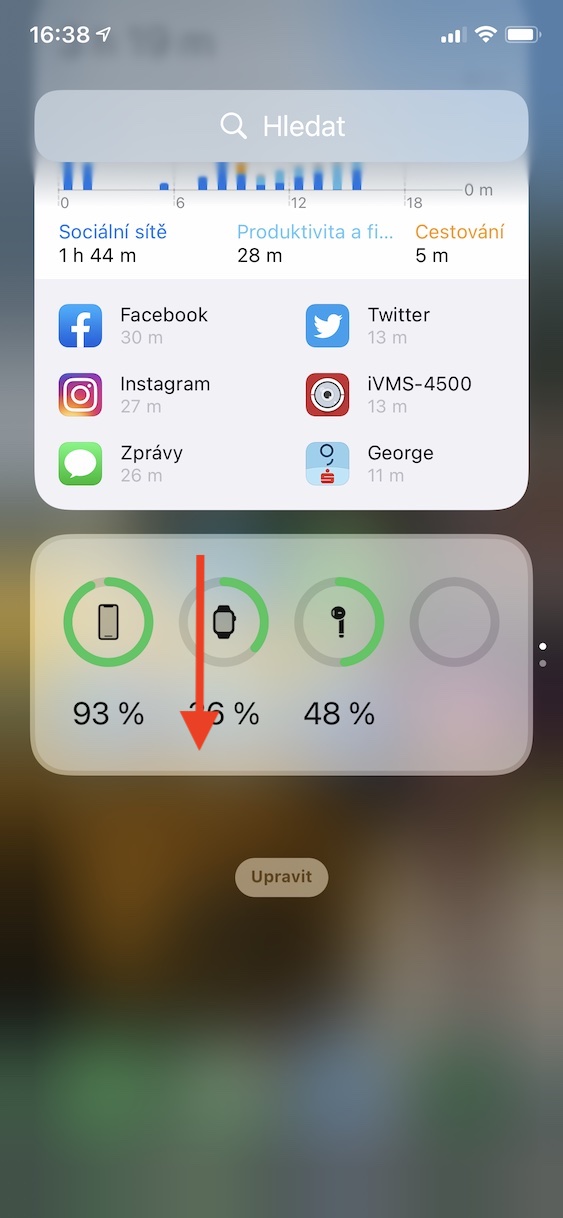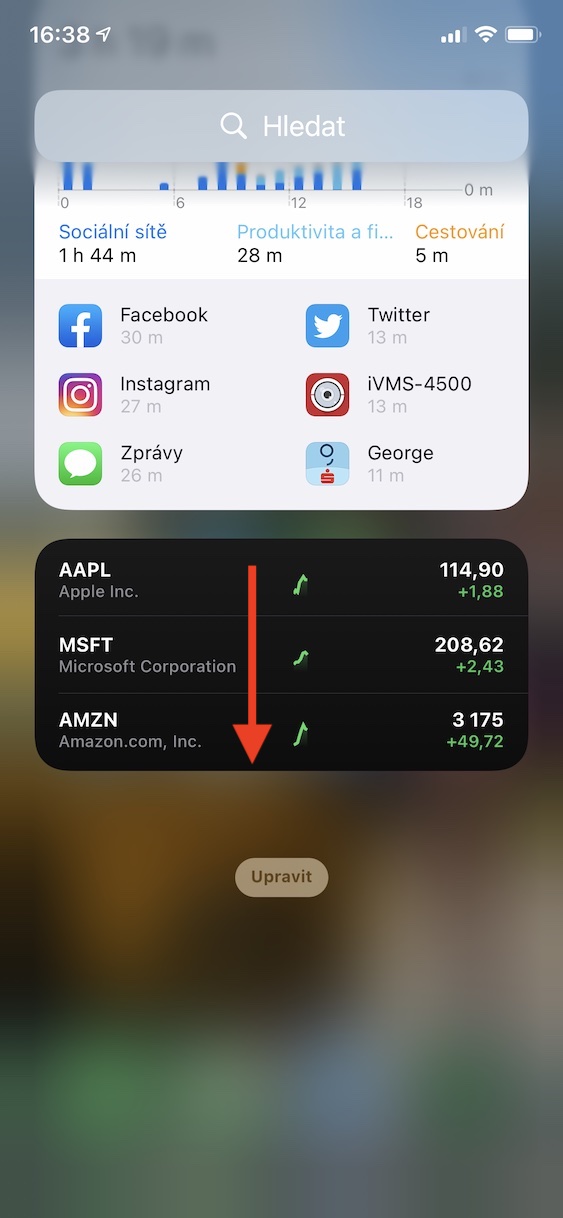Změna ikonek
O iPhonech je známo, že bohužel nenabízí snadnou a rychlou cestu ke změně ikonek aplikací. Pokud se vám na iPhonu nechce měnit ikonky aplikací s pomocí nativních Zkratek, vězte, že někteří tvůrci aplikací třetích stran nabízí možnost nastavení jiné než výchozí ikonky. Některé aplikace nabízí tuto možnost v základu, jiné jako prémiovou funkci – stačí se podívat do nastavení dané aplikace.
Mohlo by vás zajímat
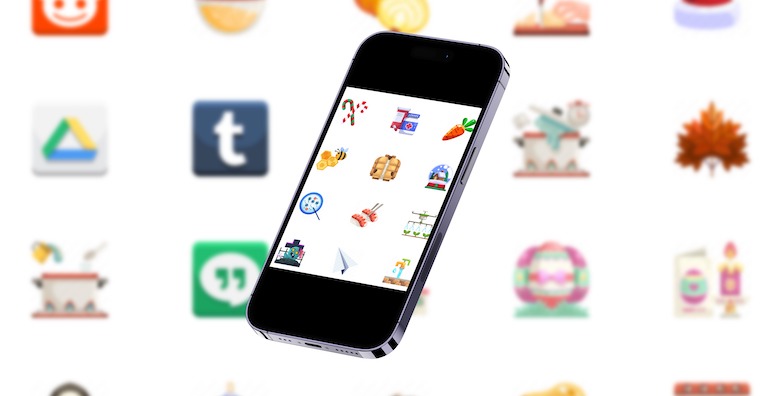
Vlastní popisky u ikonek
Pokud si na iPhone nainstalujete aplikaci a umístíte ji na plochu, objeví se vám pod ní její název. Existuje ale způsob, jak si na iPhonu vytvořit soustavu ikonek aplikací s vaším vlastním popiskem. Cesta vede přes Zkratky. Postup je podobný jako při nastavování vlastní ikonky. Vytvořte novou zkratku a v seznamu akcí vyberte Otevřít aplikaci. V nastavení zkratky aktivujte její umístění na plochu a v sekci Název a ikonka na ploše upravte název aplikace.
Přejmenování složek
Na iPhonu si na ploše můžete také přejmenovat složky a nemusíte být tím pádem odkázáni na název, který vám vygeneruje iOS. Nejprve seskupte aplikace do složky a dlouze ji stiskněte. V menu, které se vám zobrazí, následně zvolte Přejmenovat a složku přejmenujte.
Skrytí vybraných stránek
Na iPhonu máte možnost vytvoření velkého množství stránek plochy. Pokud některé z nich nevyužíváte, můžete je snadno a rychle skrýt. Pro skrytí vybraných stránek dlouze stiskněte plochu iPhonu a klepněte na lištu s tečkami ve spodní části displeje. Zobrazí se vám náhledy stránek, kde odškrtnutím políčka konkrétní stránky skryjete. Jakmile budete mít změny kompletní, stiskněte Hotovo vpravo nahoře.
Chytré sady widgetů
Kromě widgetů konkrétních aplikací si můžete na plochu vašeho iPhonu nastavit také takzvané chytré sady widgetů, které vám zobrazí více widgetů v jednom. Mezi jednotlivými widgety můžete přepínat přejetím. Pokud chcete na plochu umístit chytrou sadu widgetů, dlouze stiskněte plochu a klepněte na + v levém horním rohu. V seznamu widgetů vyberte chystrou sadu. Klepněte na Přidat widget, a poté widget na ploše dlouze stiskněte. V menu zvolte Upravit a postupně můžete přidávat jednotlivé stránky.